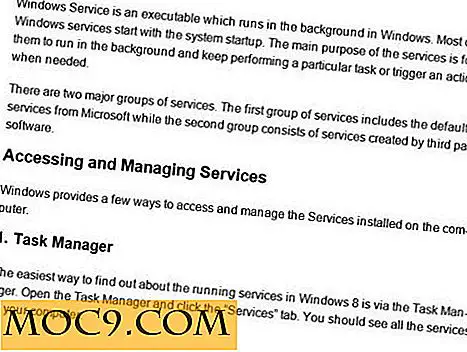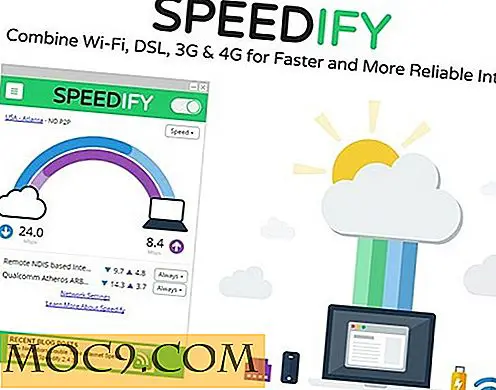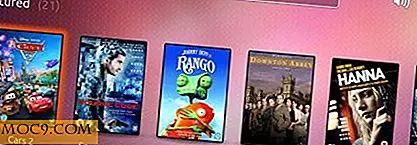So speichern Sie Dateien als PDF in Windows 10 ohne zusätzliche Software
Wollten Sie schon einmal eine Datei als PDF speichern? In früheren Iterationen von Windows könnte es ein echter Schmerz sein, dies zu tun. Sie mussten auf Online-Dienste zurückgreifen oder Software von Drittanbietern herunterladen. Schon damals musste man beten, dass der Service oder das Werkzeug, das du benutzt hast, die Arbeit gut gemacht hat. Ansonsten musste man sich entweder mit einem schlecht formatierten PDF begnügen oder dafür einen Premium-Service bezahlen!
Lange wollte Windows keine native PDF-Unterstützung bieten. Stattdessen schoben sie ihr eigenes Format, die XPS-Datei. Habe nie davon gehört? Es gibt einen guten Grund, warum alle PDF-Dateien verwenden wollten! Mit Windows 10 hat Microsoft jedoch endlich PDF-Unterstützung in das Betriebssystem selbst integriert. Das bedeutet, dass Sie keine Software mehr herunterladen müssen oder Online-Services zum Konvertieren von Dateien in PDF verwenden müssen.
Warum möchte ich Dateien als PDF speichern?

Was bringt das Speichern eines Dokuments als PDF?
Zunächst einmal ist es wichtig zu wissen, dass jedes Betriebssystem die PDF-Dateien speichern und anzeigen kann. Wenn Sie ein Textdokument von einem Windows-Computer an Freunde oder Kollegen senden möchten, kann das Senden als DOCX für Benutzer, die OS X oder Linux ausführen, problematisch sein. In der Zwischenzeit bedeutet die Verwendung von PDF, dass jeder es problemlos lesen kann.
So kann das PDF-Format auch an unterschiedliche Geräte und Maschinen angepasst werden. Es spielt keine Rolle, ob sich der Empfänger der Datei auf einem Computer, Laptop, Tablet oder Telefon befindet. alle diese haben die Fähigkeit, PDF-Dateien zu öffnen und zu lesen, was mehr ist, als für andere Dokumentdateitypen gesagt werden kann.
Wenn Sie eine Website erstellen und ein Dokument zum Anzeigen und Herunterladen hochladen möchten, ist PDF ein guter Weg. Nicht nur können Menschen von irgendeinem Betriebssystem oder Gerät es herunterladen, aber viele Webbrowser öffnen heutzutage die PDF in sich selbst, so dass Sie das Dokument lesen können, ohne es sogar herunterzuladen.
Wenn Sie eine Webseite entweder für Wohlstand oder für Forschungszwecke speichern, kann das Speichern als HTML-Datei unordentlich sein. Wenn Sie es jedoch als PDF speichern, bleiben alle Elemente der Website ohne Probleme erhalten.
Wie es geht
Erstens, um Dateien als PDF zu speichern, müssen wir einen merkwürdigen Umweg machen. Wenn Software die Möglichkeit bietet, ein Dokument als PDF-Datei zu speichern, ist dies normalerweise eine Option unter "Speichern unter", oder es gibt eine separate Option, die Sie als PDF exportieren können. Beim Speichern als PDF in Windows 10 verwenden wir keine "Export" -Funktion oder eine "Speichern unter" -Funktion. Wir werden die Druckfunktionen von Windows durchgehen.
Ja, das ist die gleiche Funktion, die Sie zum Drucken von Dokumenten über einen Drucker verwenden! Es mag ungewöhnlich erscheinen, die Druckfunktion zu verwenden, aber es hat seine Vorteile. Vor allem, wenn Sie ein Dokument drucken können, können Sie es auch als PDF speichern. Dies bedeutet, dass alles mit einer Druckfunktion als PDF gespeichert werden kann, von Word-Dokumenten zu Webseiten. Wenn Sie die Druckfunktion nutzen, können Sie PDF-Funktionen in Software verwenden, die PDFs normalerweise nicht unterstützt.
Um als PDF-Datei zu speichern, öffnen Sie zuerst das Dokument, das Sie konvertieren möchten, und suchen Sie dann nach einer Möglichkeit zum Drucken über die Software, die das Dokument enthält. In diesem Beispiel verwenden wir Word, also gehen wir die gleiche Methode durch, die wir beim Drucken von Dokumenten verwenden.

In dem Druckmenü der Software, die Sie verwenden, sollten Sie in der Lage sein, den Drucker auszuwählen, den Sie verwenden möchten. Klicken Sie auf die Option, um einen Drucker auszuwählen.

Sie werden bemerken, dass es in dieser Liste einen Eintrag gibt, der kein Drucker ist - "Microsoft Print to PDF". Trotz seines Namens druckt Windows nichts, wenn Sie dies auswählen. Stattdessen speichert es die Datei in einem PDF-Format, wofür wir hier zuständig sind. Gehen Sie weiter und wählen Sie diesen Drucker, dann klicken Sie auf Drucken. Ja, obwohl wir die Datei speichern, müssen wir sie zuerst "drucken"!

Wenn Sie auf Drucken klicken, wird ein Fenster "Speichern unter" geöffnet. Speichern Sie die PDF-Datei wie jede andere Datei.

Jetzt haben Sie eine PDF-Version der Datei, die Sie gerade "gedruckt" haben, die fast identisch mit der Datei aussehen sollte.

PDF leicht gemacht
Lange Zeit konnten Windows-Benutzer PDF-Dateien nur mit Software von Drittanbietern erstellen. Zum Glück hat Microsoft kürzlich den Aufruf zur nativen PDF-Unterstützung beantwortet. Mit der Druckfunktion von Windows 10 können Sie Dokumente und Webseiten mühelos als PDF-Dateien speichern.
Wie wichtig sind Ihnen PDFs in Ihrem täglichen Leben? Lass es uns in den Kommentaren wissen!